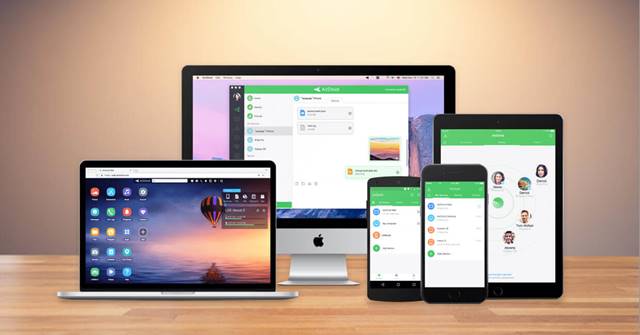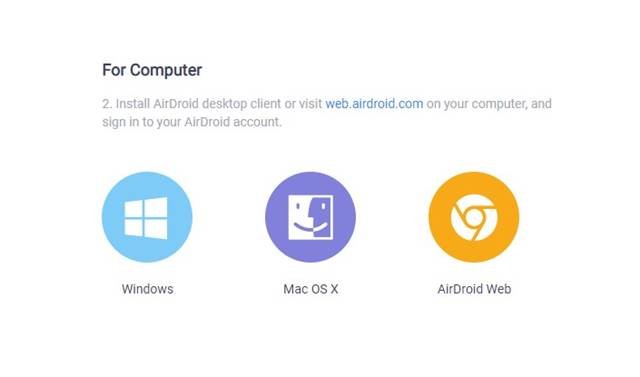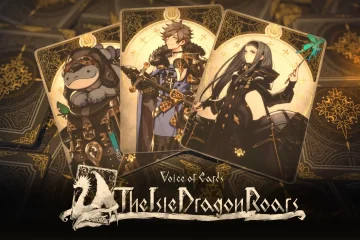Eh bien, en effet, Android n’a pas d’application de gestion de bureau comme iTunes, mais il existe de nombreuses applications tierces disponibles sur le Web qui servent de bureau application de gestion pour Android. Des applications comme ShareIt, Xender, Airdroid peuvent être utilisées pour connecter votre appareil Android à un PC sans fil.
Si nous devons choisir la meilleure application de gestion de bureau pour Android, nous choisirons simplement AirDroid. C’est parce qu’AirDroid est plus sécurisé que Xender et ShareiT. En outre, Xender et ShareiT sont interdits en Inde en raison de problèmes de sécurité.
Qu’est-ce qu’AirDroid?
Eh bien, AirDroid est une application Android assez légère et rapide qui vous permet de gérer votre téléphone/tablette Android à partir d’un ordinateur . Il propose des plans gratuits et premium. La version gratuite d’AirDroid convient au transfert de fichiers régulier, mais elle présente certaines limitations.
La version premium d’AirDroid offre des fonctionnalités supplémentaires telles que l’accès à distance à la caméra, les appels téléphoniques à distance, etc. Puisqu’il s’agit d’une application de transfert de fichiers sans fil, elle nécessite une connexion Wi-Fi active pour fonctionner. Ci-dessous, nous avons répertorié quelques-unes des excellentes fonctionnalités d’AirDroid.
Fonctionnalités d’AirDroid
Maintenant que vous connaissez bien les fonctionnalités d’AirDroid, il est temps de connaître ses fonctionnalités. Ci-dessous, nous avons répertorié certaines des excellentes fonctionnalités du client AirDroid Desktop. Voyons donc les fonctionnalités.
Transfert de fichiers sans fil
La version Web et le client de bureau d’AirDroid vous permettent de gérer les fichiers stockés sur votre appareil Android . La connexion d’AirDroid à un PC ou un Mac est également assez simple; il vous suffit de scanner un code QR lorsque vous êtes connecté au même réseau WiFi.
Envoyer/Répondre à un SMS depuis un PC
Si vous ne souhaitez pas utiliser MightyText ou PushBullet, vous pouvez envisager AirDroid pour vos besoins de messagerie. Le client de bureau AirDroid vous permet d’ échanger des messages texte à partir de l’écran de l’ordinateur .
Recevoir une notification Android sur PC
Peu importe qu’il s’agisse d’une notification d’application ou d’une notification système comme une invite de batterie faible. vous pouvez recevoir toutes les notifications Android sur PC via l’application AirDroid. Cependant, vous devez activer la fonctionnalité de mise en miroir des notifications pour utiliser cette fonctionnalité.
Installer des applications
Oui, vous avez bien lu! Le client de bureau AirDroid et la version Web vous permettent également d’installer des applications sur votre smartphone . Cependant, vous ne pouvez pas installer d’applications à partir du Google Play Store. Vous devez avoir le fichier apk de l’application pour l’installer via AirDroid.
Transférer des fichiers multimédias
Peu importe que vous souhaitiez transférer des photos, des vidéos ou tout autre fichier de document ; vous pouvez tout transférer via le client AirDroid Desktop. Pour transférer des fichiers sur votre appareil Android à partir d’un PC ou vice versa, vous devez faire glisser et déposer les fichiers sur les plates-formes respectives.
Voici donc quelques-unes des excellentes fonctionnalités du client de bureau AirDroid. Vous devez commencer à utiliser l’application pour découvrir d’autres avantages.
Télécharger le programme d’installation hors ligne d’AirDroid
Eh bien, avant de télécharger le programme d’installation hors ligne d’AirDroid, veuillez noter que vous pouvez utiliser le version Web d’AirDroid pour vos besoins de transfert de fichiers et de gestion à distance. Toutefois, si vous n’avez pas de navigateur Web, vous pouvez envisager d’utiliser le programme d’installation hors ligne d’AirDroid.
L’avantage d’avoir un programme d’installation hors ligne AirDroid est qu’il peut être utilisé pour installer l’application sur n’importe quel appareil sans connexion Internet. En outre, vous pouvez utiliser le programme d’installation hors ligne AirDroid pour le bureau plusieurs fois sur n’importe quel système . Voici les liens de téléchargement du programme d’installation hors ligne d’AirDroid.
Comment installer AirDroid Offline Installer?
L’installation du programme d’installation hors ligne d’AirDroid est assez simple; vous devez déplacer les fichiers d’installation hors connexion vers un appareil portable et brancher l’appareil portable sur un système sur lequel vous souhaitez installer AirDroid. Une fois déplacé, double-cliquez sur le fichier exécutable et suivez les instructions à l’écran pour terminer le processus d’installation.
Une fois installé, connectez votre mobile et votre PC au même réseau WiFi . Ouvrez maintenant le client de bureau et l’application mobile. Utilisez votre application mobile pour scanner le code QR affiché sur le client de bureau d’AirDroid .
Une fois terminé, il chargera tous les fichiers de votre smartphone sur votre ordinateur. Vous pouvez désormais gérer la galerie, les journaux SMS, les journaux d’appels et plus encore via le bureau. C’est ça! Vous avez terminé.
Cet article explique comment télécharger et installer AirDroid Offline Installer sur un ordinateur de bureau. J’espère que cet article vous a aidé! Merci de le partager également avec vos amis. Si vous avez des doutes à ce sujet, faites-le nous savoir dans la zone de commentaire ci-dessous.